Alle Fixes für den Fehler ERR_TUNNEL_CONNECTION_FAILED
Beheben Sie den Fehler ERR_TUNNEL_CONNECTION_FAILED in Chrome mit diesen bewährten Lösungen. Erfahren Sie die Ursachen und wie Sie sie schnell beheben können.
Für Microsoft Office-Apps gibt es sowohl kostenlose als auch kostenpflichtige Alternativen. Apple verfügt über eine eigene Produktivitätssuite, die es mit ihm aufnehmen kann, und alle seine Apps sind kostenlos. Dennoch sind Microsoft 365-Apps die beliebtesten Textverarbeitungs-, Tabellenkalkulations- und Präsentationstools.
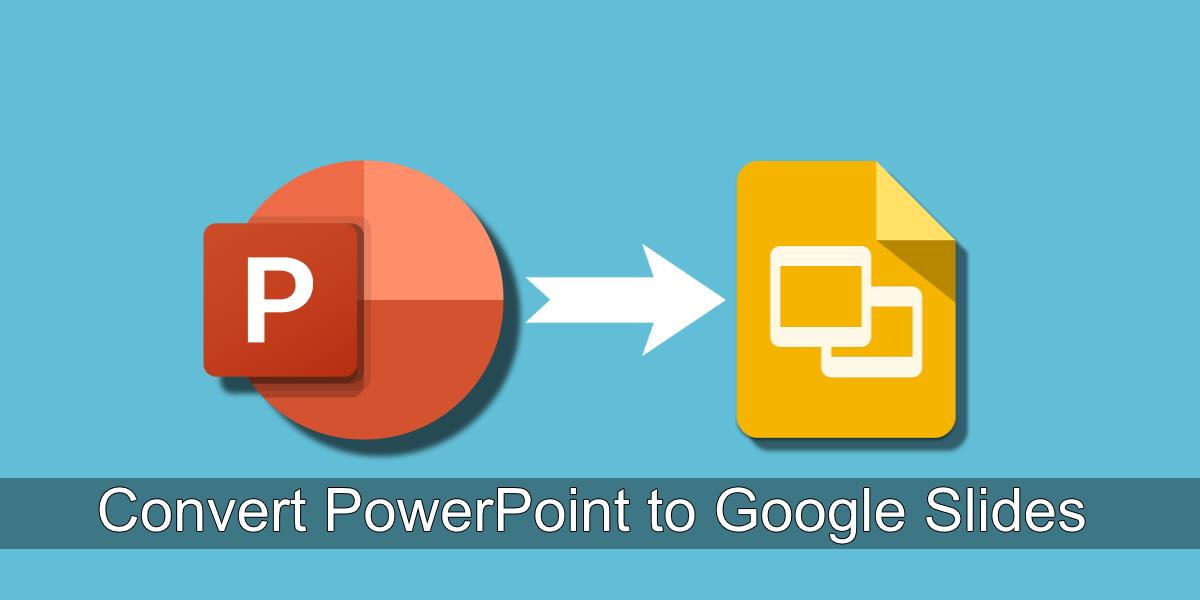
PowerPoint zu Google Slides
PowerPoint-Dateien werden als PPTX-Dateien gespeichert. Alternativ können Sie sie im alten PowerPoint-Format, also PPT, oder sogar als PDF-Dateien speichern. Wenn Sie eine PPT- oder PPTX-Datei bearbeiten möchten, müssen Sie sie in PowerPoint öffnen. Wenn Sie kein Abonnement für Microsoft 365 erwerben möchten, können Sie stattdessen Google Slides verwenden.
Konvertieren Sie PowerPoint in Google Slides
Google Slides kann eine in Slides erstellte Präsentation als PDF und/oder als PPTX-Datei speichern. Es liegt auf der Hand, dass Google Slides, wenn es eine Datei als PPTX-Datei speichern kann, diese auch öffnen kann.
Das stimmt nicht ganz. Um eine PowerPoint-Präsentation in Google Slides zu konvertieren, befolgen Sie diese Schritte.
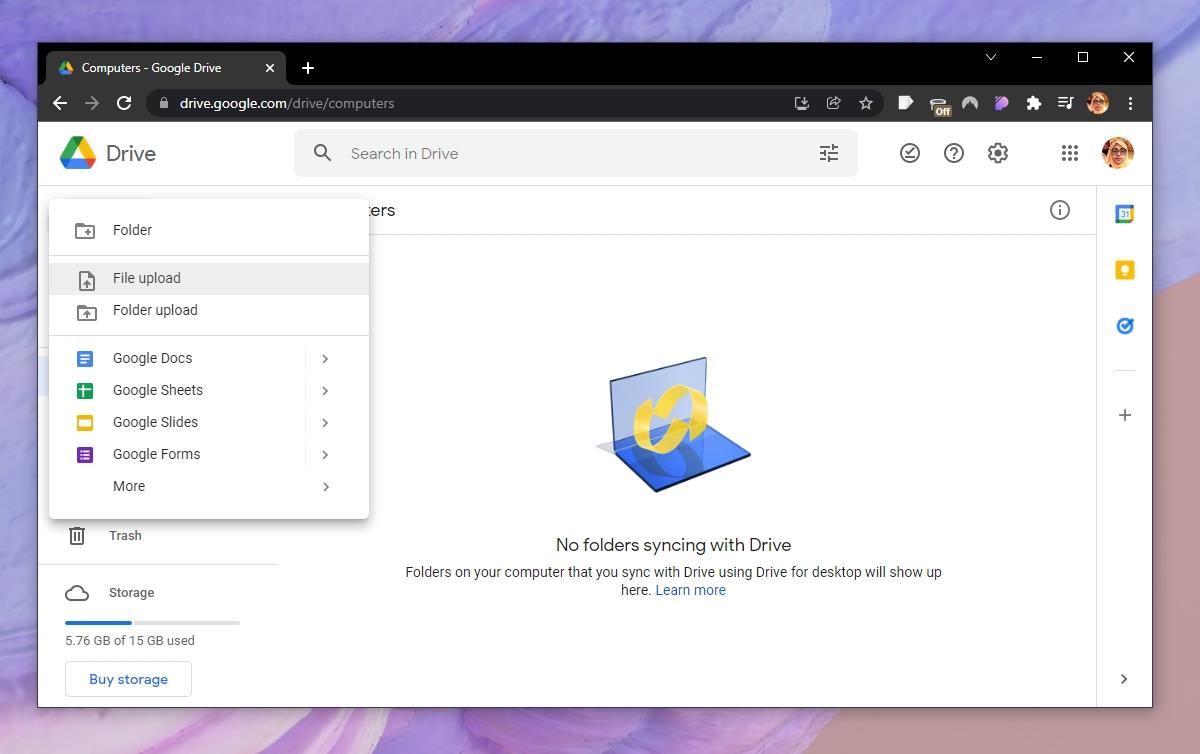
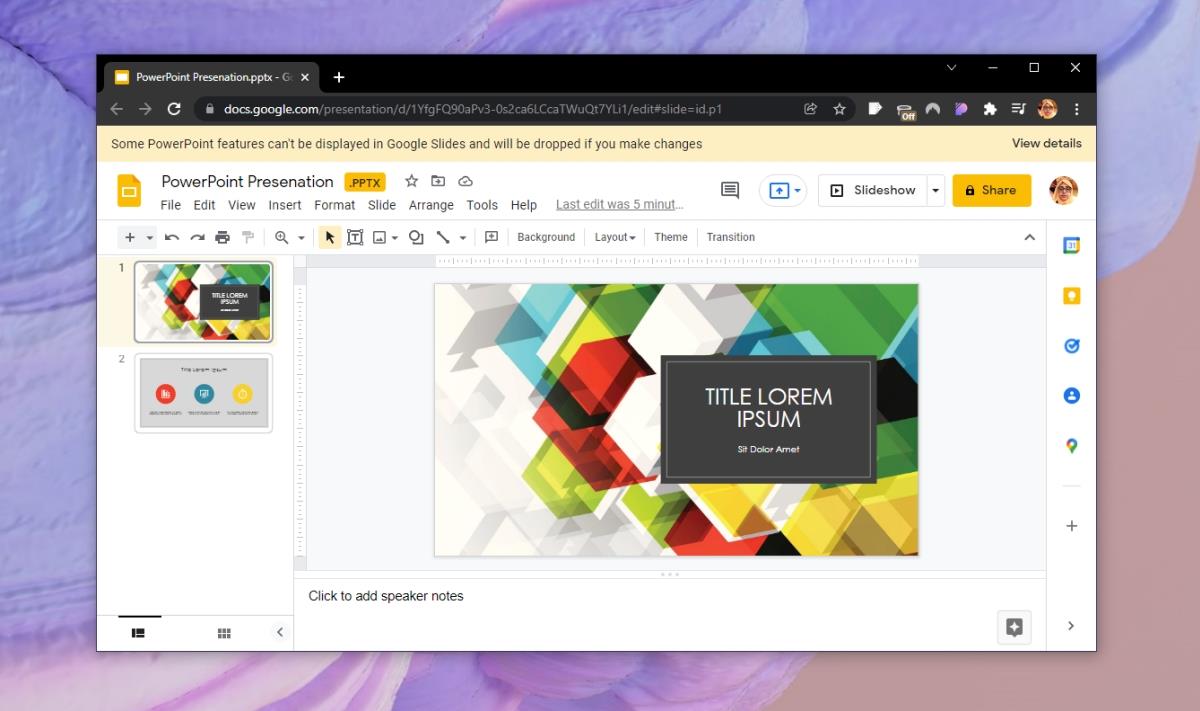
Sie können PPTX-Dateien auch direkt in Google Slides hochladen. Gehen Sie zu Datei > Öffnen und wählen Sie die PPTX-Datei auf der Registerkarte Hochladen aus. Die Datei wird konvertiert, d. h. Sie müssen nicht mit der Bearbeitung der Datei beginnen, um sie zu konvertieren.
Der Unterschied zwischen diesen beiden Methoden besteht darin, dass die Google Drive-Methode das PPTX-Dateiformat beibehält, Ihnen jedoch die Bearbeitung der Datei in Google Slides ermöglicht. Mit der Google Slides-Methode erhalten Sie eine konvertierte Datei. Sie können es weiterhin als PPTX-Datei exportieren, indem Sie zu Datei > Herunterladen > Microsoft PowerPoint gehen.
Abschluss
Google Slides ist kostenlos und unterstützt sowohl PPTX- als auch KEY-Dateien. Wenn Sie in der Not sind, ist es ein gutes Werkzeug zum Bearbeiten Ihrer Präsentation. Allerdings sind sowohl PPTX- als auch KEY-Dateitypen proprietär. Ihre Präsentation wird größtenteils gut aussehen, aber bestimmte Dinge gehen verloren, z. B. nicht unterstützte Schriftarten, Animationen, intelligente Diagramme usw. Diese Elemente werden in das entsprechende Google Slides-Objekt konvertiert. Wenn Google Slides nicht über ein ähnliches Objekt/eine ähnliche Funktion verfügt, wird das Objekt möglicherweise in ein nicht bearbeitbares Objekt wie ein Bild umgewandelt.
Beheben Sie den Fehler ERR_TUNNEL_CONNECTION_FAILED in Chrome mit diesen bewährten Lösungen. Erfahren Sie die Ursachen und wie Sie sie schnell beheben können.
Was ich an Firefox absolut liebe und was mich bei Chrome ständig ärgert, ist der Zugriff auf die Erweiterungen. In Firefox kann ich
Wir wissen, dass alle Google-Dienste wie Gmail, Kalender, Maps, Google Drive usw. zusammen als Google Apps bezeichnet werden. Der Suchgigant hat
Verwenden Sie ChatCrypt für sicheres, verschlüsseltes Messaging, das Ihre Unterhaltungen vertraulich hält. Benutzerfreundliche Plattform für vertrauliche Kommunikation jederzeit und überall.
Vor gut zwei Jahren fand ich ein Firefox-Add-on, das ich für ein schlichtes und doch geniales Werk hielt. Das Add-on heißt Private Tab und es
WebFonter ist eine Chrome-Erweiterung und ein Bookmarklet, mit dem Sie Schriftarten aus dem FontShop ausprobieren können, der eine große Sammlung käuflicher Schriftarten bietet.
Die Anzahl der Apps, die entwickelt wurden, um Menschen dabei zu helfen, interessante Dinge zu tun, Leute zu finden, mit denen sie etwas unternehmen können, oder einfach nur ein gutes Restaurant zu finden, ist riesig und
Geben Sie unnötig Geld für den Kauf von Sachen bei Amazon aus, nur um dann festzustellen, dass Ihr Geldbeutel leer ist, wenn Sie ihn am meisten brauchen? Egal, wie wenig oder wie viel Geld Sie
Erfahren Sie, wie Sie in Ihrem Browser auf Website-Einstellungen zugreifen und diese verwalten. Steuern Sie die Berechtigungen für Standort, Kamera, Mikrofon und mehr in Chrome.
Finden Sie den besten Proxy-Webbrowser für anonymes Surfen, verbesserte Sicherheit und nahtlose Proxy-Verwaltung. Entdecken Sie jetzt die besten Optionen!






![Mit Agora können Sie Produkte vergleichen, wenn Sie Artikel online kaufen [Chrome] Mit Agora können Sie Produkte vergleichen, wenn Sie Artikel online kaufen [Chrome]](https://tips.webtech360.com/resources8/r252/image-5055-0829094639067.jpg)
